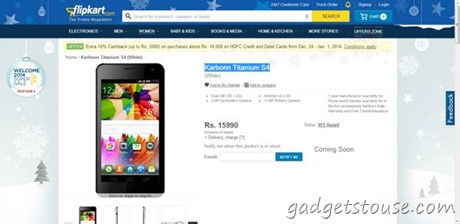SkyNX adalah homebrew oleh DevL0rd yang membolehkan anda bermain permainan PC di Nintendo Switch anda melalui permainan jarak jauh. Ini bermaksud anda akan mengalirkan rakaman permainan dari PC ke Switch anda, dan menggunakan Switch untuk mengawal permainan. Suis anda akan dikonfigurasi secara automatik sebagai pengawal agar PC anda berfungsi dengan permainan yang menyokong pengawal. SkyNX juga mempunyai pengaturan untuk mematikan aliran video dan hanya menggunakan Nintendo Switch sebagai pengawal untuk PC. Skrin sentuh juga dapat digunakan untuk mengendalikan tetikus anda.
SkyNX mengingatkan Moonlight, aplikasi homebrew terkenal untuk streaming dari PC dengan GPU Nvidia ke pelbagai peranti mudah alih. SkyNX menawarkan prestasi hebat dengan latensi rendah, menjadikannya tambahan sempurna untuk perpustakaan homebrew Switch dan benar-benar menunjukkan kemampuannya sebagai konsol permainan. SkyNX berfungsi dengan baik dengan emulator seperti Dolphin dan Cemu, menjadikannya sesuai untuk tajuk yang lebih perlahan yang berjalan pada resolusi asli yang lebih rendah.
Muat turun yang diperlukan:
KeperluanNintendo Switch dengan Custom Firmware
- Aplikasi homeNrew SkyNX memerlukan suis yang diretas dengan CFW seperti Suasana
- Anda tidak dapat menjalankan aplikasi homebrew dengan konsol Switch yang belum dibuka atau stok
- Panduan ini menganggap anda mempunyai semua syarat asas untuk memasuki RCM dan boot ke CFW
Daun emas
- Aplikasi homebrew Goldleaf diperlukan untuk memasang penghantar SkyNX NSP
- Ikuti panduan ini untuk memasang Goldleaf jika anda belum melakukannya
Sambungan Wi-Fi
- Anda memerlukan sambungan Wi-Fi untuk mengalirkan permainan dari PC ke Nintendo Switch anda
- Gunakan 90DNS atau Penyamaran untuk menyekat pelayan Nintendo dan elakkan dilarang
Tukar Penyuntik Beban (Disyorkan)
- USB Dongle yang dapat digunakan untuk boot Switch anda ke Atmosfer tanpa PC atau kabel USB
- RCM Jig Termasuk
- Sesuai dengan emuMMC / Stock OS Dual Boot untuk permainan dalam talian yang lebih selamat
- Tambahkan atau Kemas kini muatan (fail .bin) melalui USB
- masukkan kod kupon NOTEGRA dengan potongan $ 5
Pasang SkyNX
- Ekstrak kandungan
SkyNX.zipke akar kad SD anda - Masukkan kad SD anda ke dalam Switch anda dan tekan muatan pilihan anda untuk memasuki CFW
- Pastikan Tukar anda disambungkan ke rangkaian Wi-Fi anda
- Dari skrin Utama, lancarkan Album untuk mengakses Menu Homebrew
- Pasang
SkyNX_Forwarder.nspdengan Goldleaf - Kembali ke menu Switch Home dan lancarkan SkyNX
Mainkan Permainan PC di Suis
- Ekstrak kandungan
SkyNXStreamer.zipke folder pada PC anda - Lancarkan
SkyNXStreamer.exe
Sekiranya permintaan Window's Defender muncul, klik [Maklumat lanjut] -> [Jalankan Bagaimanapun] untuk meneruskan - Pasang pemacu yang diperlukan
- Mulakan semula PC anda apabila diminta
- Lancarkan
SkyNXStreamer.exeselepas memulakan semula PC anda
Jalankan SkyNXStreamer sebagai pentadbir jika permainan yang anda perlukan juga dilancarkan dengan hak pentadbir - Benarkan akses rangkaian jika diminta
- Masukkan alamat IP yang dipaparkan di SkyNX pada Switch anda
- Klik [Mulakan Penstriman] untuk memulakan streaming dari PC anda ke Switch anda
- Lancarkan permainan anda di PC untuk memulakan, Switch secara automatik akan dikonfigurasi sebagai pengawal
- Tetapkan resolusi permainan ke 1280 x 720 agar sepadan dengan resolusi skrin Nintendo Switch
Anda boleh menyesuaikan tetapan kualiti untuk meningkatkan kualiti gambar. 5Mbs lalai menghasilkan prestasi hebat dengan kependaman rendah. Walau bagaimanapun, meningkatkan kadar bit hingga maksimum 20Mbs menghasilkan imej yang cemerlang dengan sedikit kesan terhadap kependaman atau kegagapan. Jarak yang lebih jauh dari titik akses rangkaian anda boleh mempengaruhi persembahan pada kadar bit yang lebih tinggi.
Tidak seperti Moonlight, SkyNX tidak memerlukan GPU Nvidia secara khusus untuk dikodkan. Pengekod boleh dipilih untuk memenuhi spesifikasi PC anda:
- Pengekodan CPU: Gunakan CPU anda untuk melakukan streaming, mengesyorkan CPU dengan lebih daripada 4 teras / 4 utas.
- Pengekodan Nvidia: Gunakan cip NVENC on-board GPU Nvidia untuk melakukan streaming, mencadangkan jika menggunakan kad GTX / RTX yang lebih baru
- Pengekodan AMD: Gunakan GPU AMD untuk melakukan streaming, juga komputer riba AMD
- Pengekodan Intel: Gunakan GPU bersepadu (iGPU) CPU Intel untuk melakukan streaming, untuk komputer riba tanpa GPU diskrit
- Tekan [LS] + [RS] butang bersama untuk menukar kawalan tetikus, pilih antara tongkat analog atau kawalan giroskop
- Video boleh dilumpuhkan yang membolehkan anda menggunakan Nintendo Switch anda sebagai pengawal untuk PC
- [KE] / [B] atau [X] / [DAN] butang boleh ditukar untuk disesuaikan dengan permainan yang anda mainkan
- Framerate boleh dihadkan kepada 30FPS untuk permainan yang berjalan pada 30 bingkai sesaat
SkyNX dapat diatur untuk mengubah resolusi Windows anda menjadi 1280 x 720 ketika streaming bermula. Ini disyorkan untuk menyesuaikan resolusi aliran anda dengan resolusi skrin Nintendo Switch.
FPS Suis (aliran) dan pengekodan (sumber) FPS dapat dipantau pada tab Stat
SkyNX adalah projek yang sedang dijalankan dengan beberapa bug yang sedang diusahakan. SkyNX akan membeku jika Switch anda memasuki mod tidur semasa ia terbuka. Anda boleh memegang [Kuasa] butang selama 5 saat dan pilih [Mula semula] untuk menghidupkan semula Tukar anda kembali ke Suasana. Ingatlah untuk selalu keluar dari SkyNX sebelum menukar Tukar anda ke mod tidur.Mengaktifkan Sokongan Pengawal
SkyNX meniru Pengawal Xbox 360 sehingga hampir semua permainan yang menyokong pengawal dikonfigurasi secara automatik. Namun, tidak semua permainan PC menyokong pengawal dan hanya boleh dimainkan dengan papan kekunci & tetikus. Sokongan pengawal dapat ditambahkan ke hampir semua permainan dengan hasil yang luar biasa menggunakan konfigurasi pengawal terbina dalam Steam. Ini menjadikan penembak orang pertama dan permainan tetikus lain sangat mudah dimainkan dengan pengawal.- Mulakan sambungan dan mulakan SkyNX Streamer dan SkyNX pada Nintendo Switch untuk mengaktifkan pengalih Switch PCSwitch akan muncul sebagai Pengawal Xbox 360 untuk Windows
- Lancarkan Steam Run Steam dan SkyNXStreamer sebagai pentadbir jika permainan yang anda perlukan juga dilancarkan dengan hak pentadbir
- Di sudut kiri atas tetingkap, pilih [Wap] -> [Tetapan] -> [Pengawal]
- Pilih [Tetapan Pengawal Umum] -> Periksa [Sokongan Konfigurasi Xbox]
- Pilih [Perpustakaan] -> [Tambah Permainan] di kiri bawah
- Pilih yang boleh dilaksanakan
.exefail untuk permainan anda - Pilih permainan anda dan klik [Konfigurasi Pengawal] di bawah [Main] butang
- Pengawal harus muncul sebagai Pengawal Xbox 360, pilih [Tukar Pengawal] sekiranya pengawal lain muncul
Sekiranya pengawal anda berfungsi dalam Tetapan Steam tetapi tidak dalam permainan:
Jalankan Steam sebagai pentadbir jika permainan yang anda perlukan juga dilancarkan dengan hak pentadbir- Di Steam, lancarkan Mod Gambar Besar dari ikon kanan atas
- Pilih [Perpustakaan] kemudian pilih permainan anda
- Pilih [Urus Jalan pintas] -> [Pilihan Pengawal]
- Memastikan [Benarkan Konfigurasi Desktop dalam Pelancar] tidak dicentang


![Galeri Foto Dual LG Optimus L3 dan Video Tinjauan Ringkas [MWC]](https://beepry.it/img/reviews/41/lg-optimus-l3-dual-photo-gallery.jpg)